整体界面说明
WeADMIN ITOSS 内置上千种各类专门的监测器,采用插件方式与系统集成,能够对局域网、广域网和互联网上的网络基础架构、服务器、应用系统、数据库、中间件、网络设备等的故障监测和性能管理,全面解决在日常IT管理中遇到的问题;采用三维拓扑图展示设备健康状态并给客户做大屏展示;能够提供短信、邮件、声音、脚本等警报方式,并能根据用户需求自动生成各种美观的图形、图表分析报告,通过微信小程序查看各类设备的健康情况和报警信息等强大功能。
点击上图中底部图标可以展示或者隐藏中间展示,例如IT资源树。
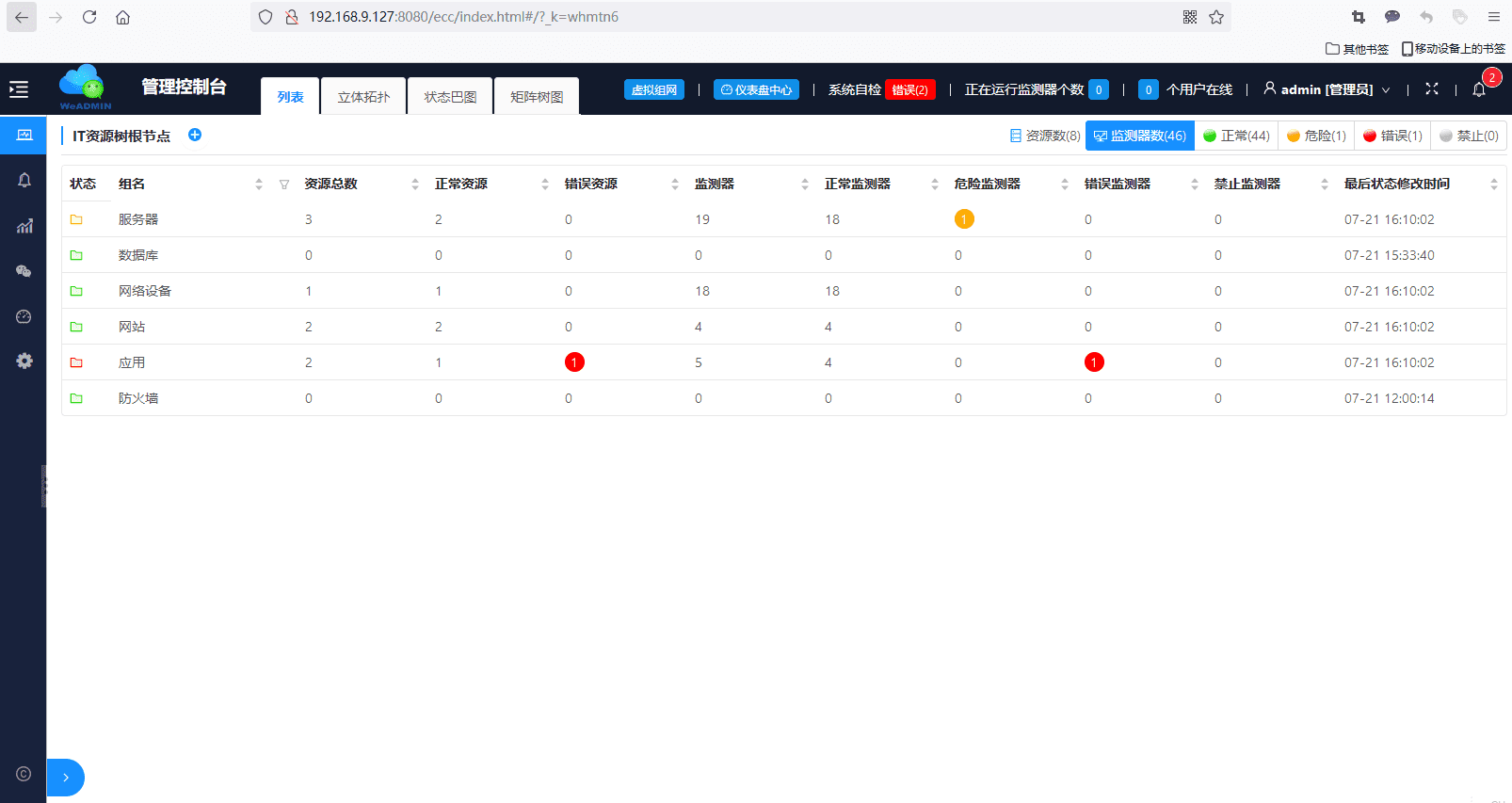
- 切换ECC中功能模块,包含:资源监测、告警、报表、微信小程序、仪表盘、系统设置6个模块;
- IT资源树,可以创建不同的组和子组,组中添加对应的资源类型;
- 平台快捷键,包含:快速检索、全部展开、全部收起、根据监测器列表定位资源、查询、刷新树、显示监测器;
- IT资源树下组、子组的状态,组中服务器、网络设备、数据库、存储、虚拟机等资源状态和个数统计,统计组中资源个数状态,组中正常、危险、错误、禁止监测的个数,组的最后状态修改时间等;
- IT资源树下组中资源状态、资源IP地址、名称、资源类型、监测总数、正常、危险、错误、禁止监测个数和最后状态修改时间的统计展现;
- 资源、监测数量统计,监测正常、危险、错误、禁止监测器数统计展现;
- 查看对应itoss版本号、系统自检状态、后台运行监测器个数、用户在线数等信息。
顶端是统计状态栏
顶端虚拟组网按钮点击可以切换到本机的虚拟组网界面;
顶端仪表盘中心按钮点击可以切换到本机的虚拟组网界面;
顶端统计状态栏包含功能项:系统自检(正常、错误)、正在运行监测器个数、多少个用户在线、登录身份显示、全屏模式切换、报警事件等;具体如下图:

左侧是功能列表
最左侧功能列表:资源监测、告警、报表、微信小程序、仪表盘、系统设置。
如下主要说明资源监测对应的IT资源树。
IT资源树是服务器、数据库、网络设备的树形分组目录,下面是整个监测服务器,它的下方是该服务器所添加的组和资源。资源状态包括正常,错误,危险,禁止4种状态。绿色表示正常,黄色表示危险,红色表示错误,灰色表示禁止。具体显示如下图:
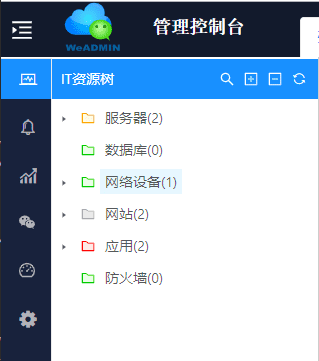
IT资源树快捷键使用
“IT资源管理”平台快捷键,包含:查询全部展开 全部收起 刷新监测树
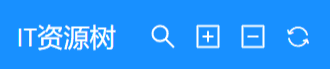
- 展开树,点击“全部展开”按钮,可以将所有组下资源展开显示;
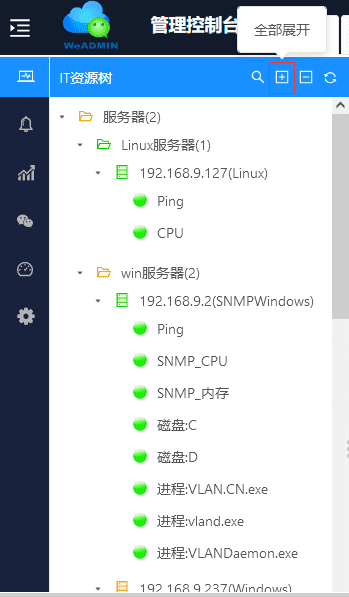
- 收缩树,点击“全部收起”按钮,可以将所有组下展开显示资源全部收缩,只显示组;
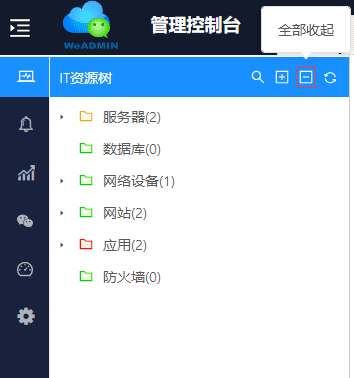
- 查询,点击“查询”按钮,调用出“查找资源”对话框,可以按照“资源名称查询”,下面展示查询到的资源,点击“资源”,然后“确定”,即可定位到资源。其中查找支持模糊查找,例如192.168.6.X网段的设备,如图:

- 刷新树,点击“刷新树”,可以刷新IT资源树目录
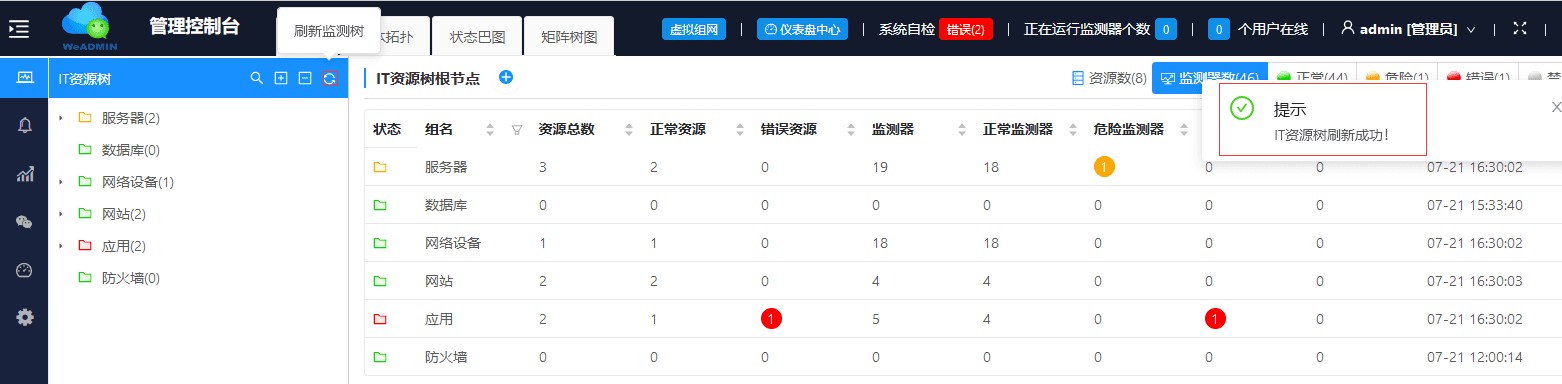
中间是详细信息展示
界面中间是显示功能对应的具体详情。 如下着重介绍资源监测对应IT资源树根目录下添加的所有子组和资源具体情况:
列表
- 当前组信息: 包含:资源数、监测器数、正常监测器数、危险监测器数、错误监测器数、禁止监测器数,具体如下图。
- 子组列表项包括: 状态、组名、资源总数、正常资源、错误资源、监测器、正常监测器、危险监测器、错误监测器、禁止监测器、最后状态修改时间;并显统计各类型监测器,资源数目,具体如下图。
- 资源列表项包括: 状态、IP地址、资源名称、资源类型、监测器、正常监测器、危险监测器、错误监测器、禁止监测器、最后状态修改时间;并显统计各类型监测器,资源数目如下图:
设备与监测器的数目统计,正常数、危险数、错误数、禁止数统计,黄灯代表危险检测器以及对应设备数目,红灯代表错误检测器以及对应数目,灰灯代表禁止检测器以及对应数目
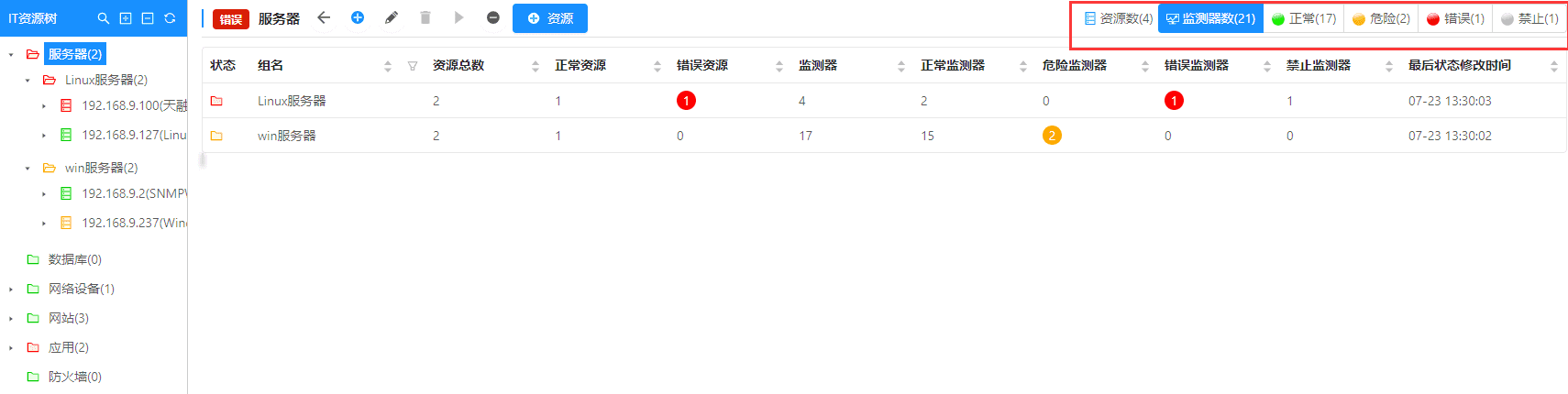
立体拓扑
IT资源树下所有资源的在应用层、服务器层、网络层的立体展示:
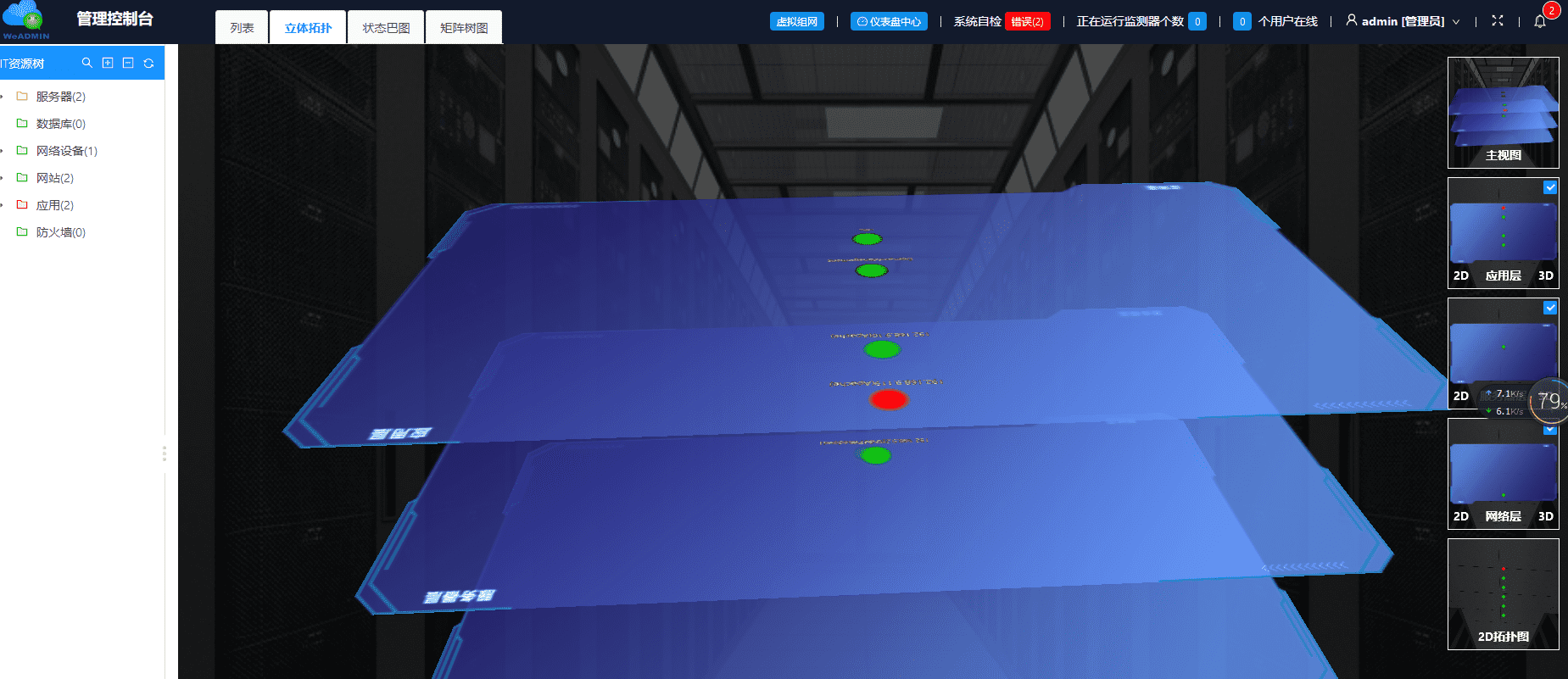

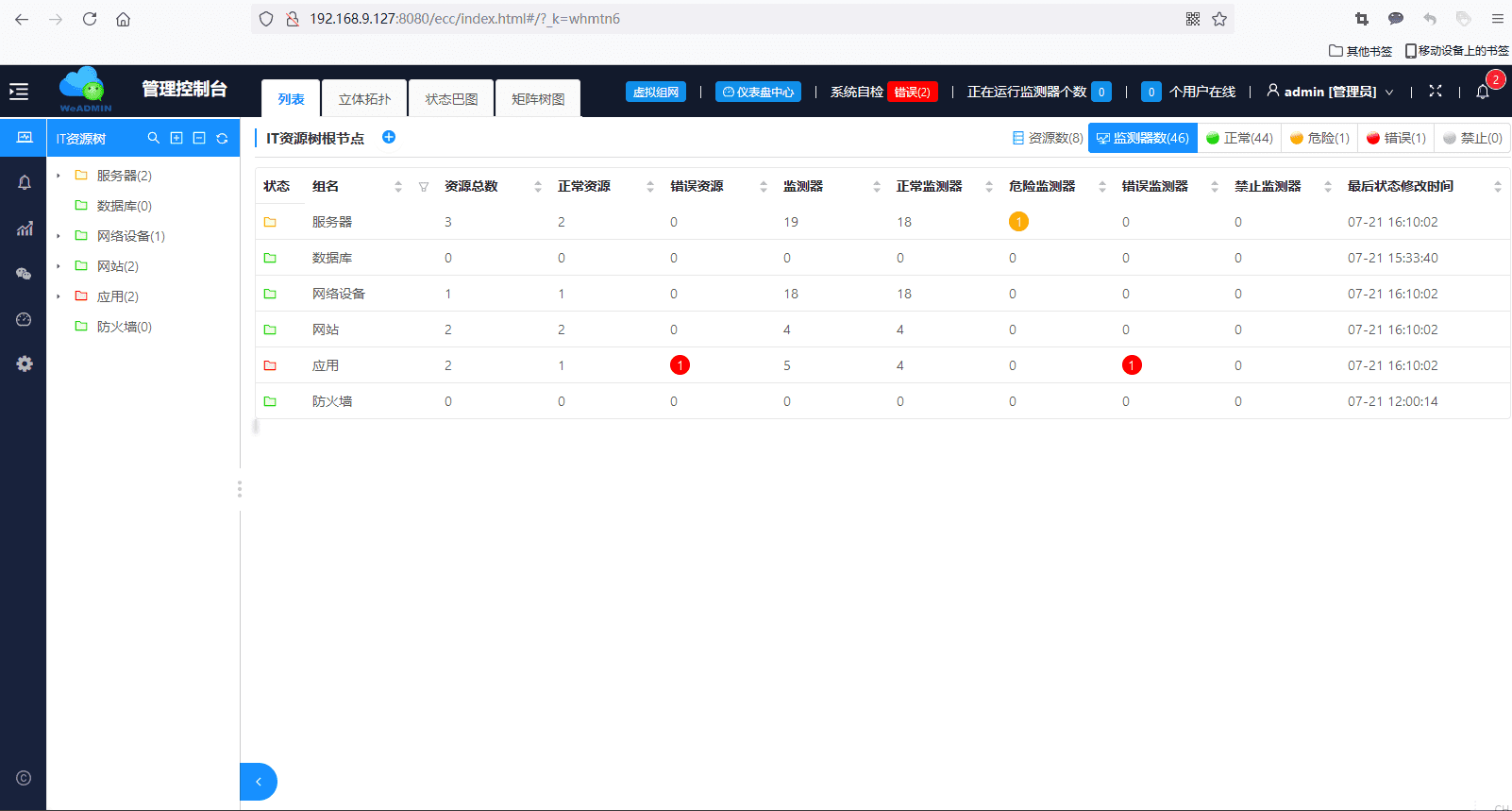
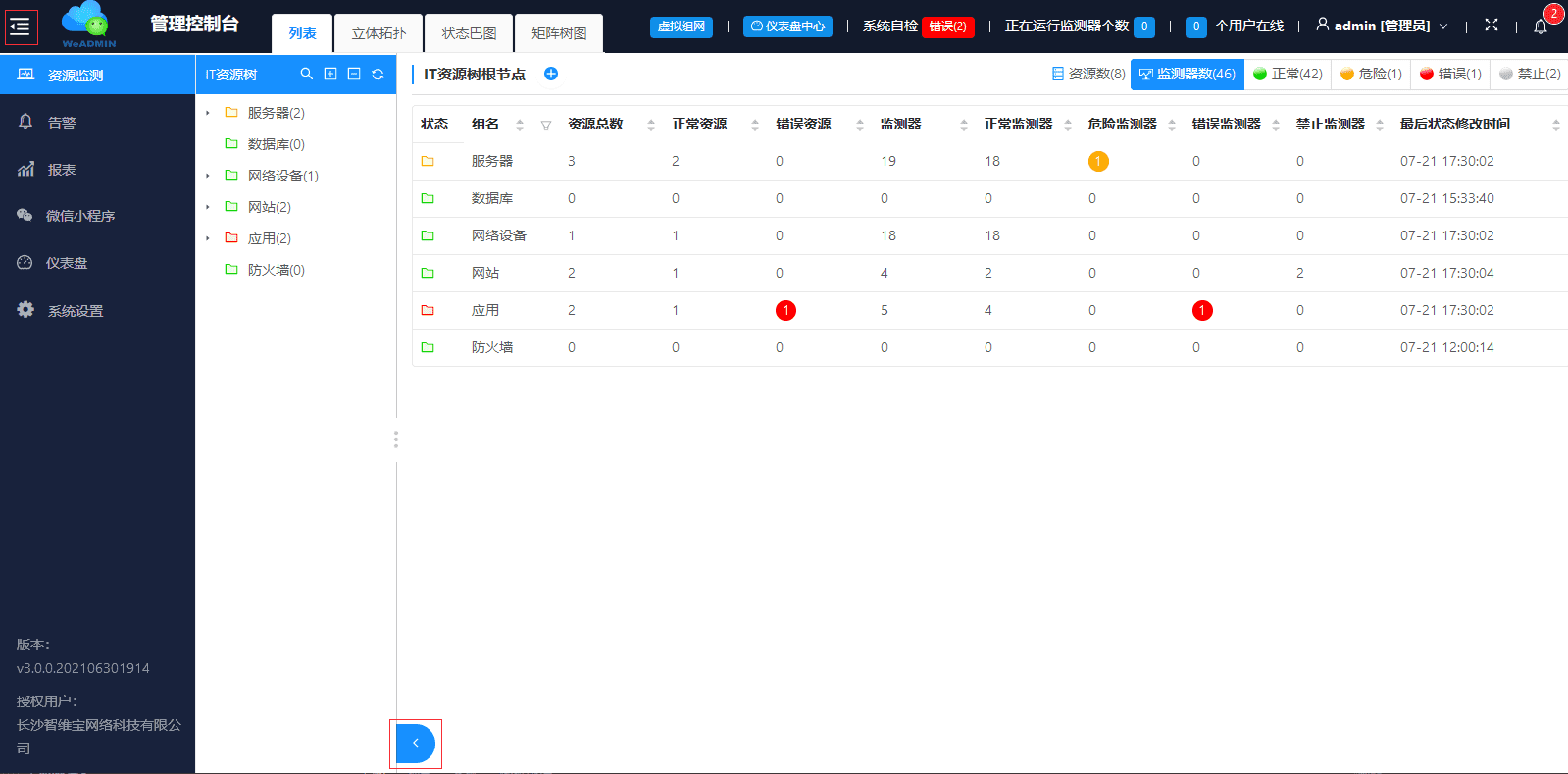
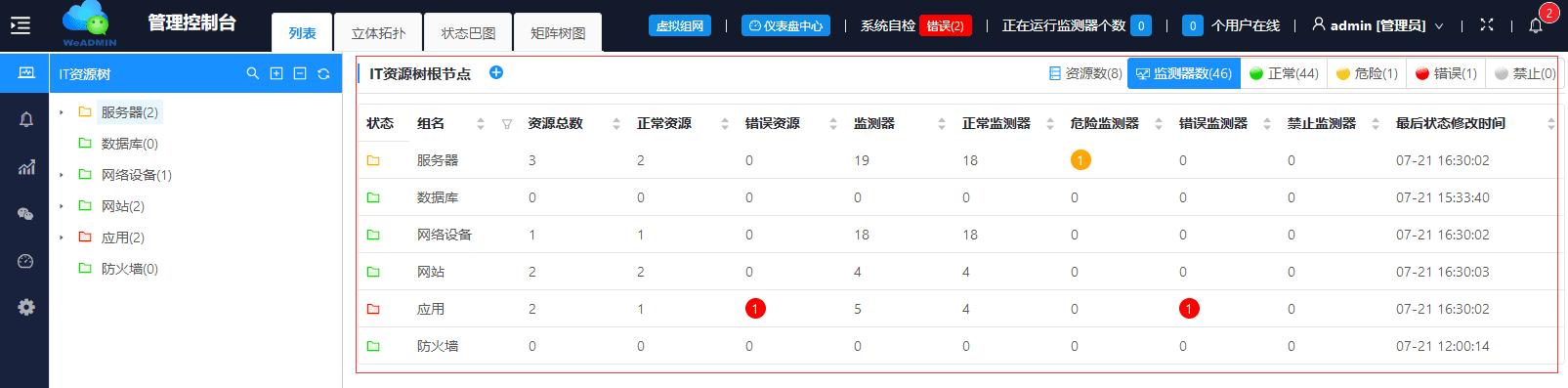
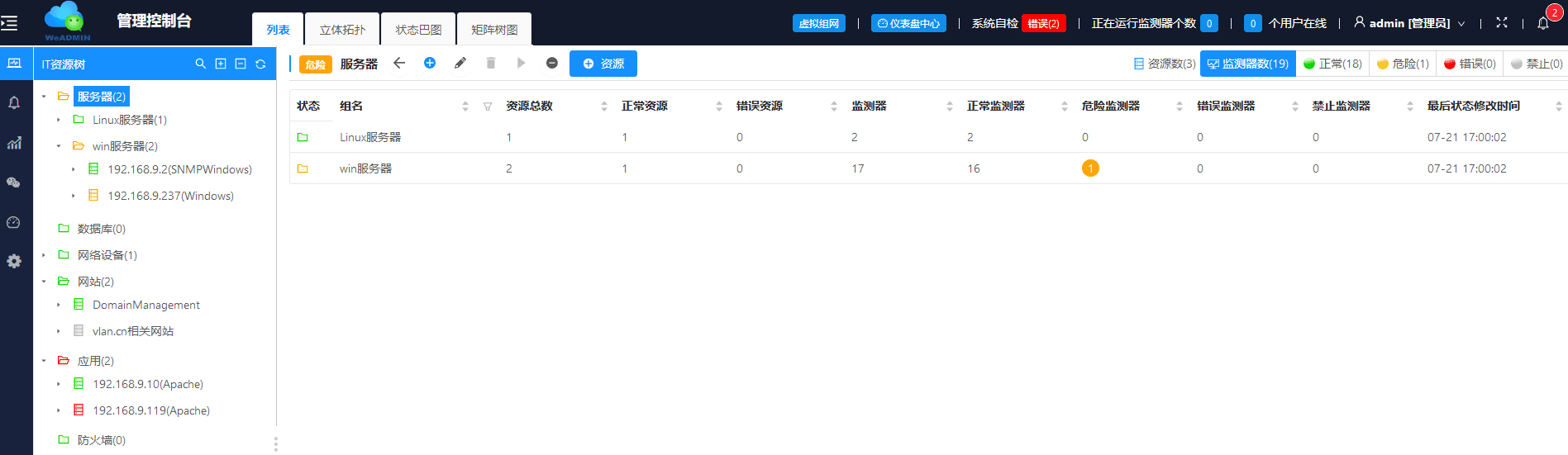
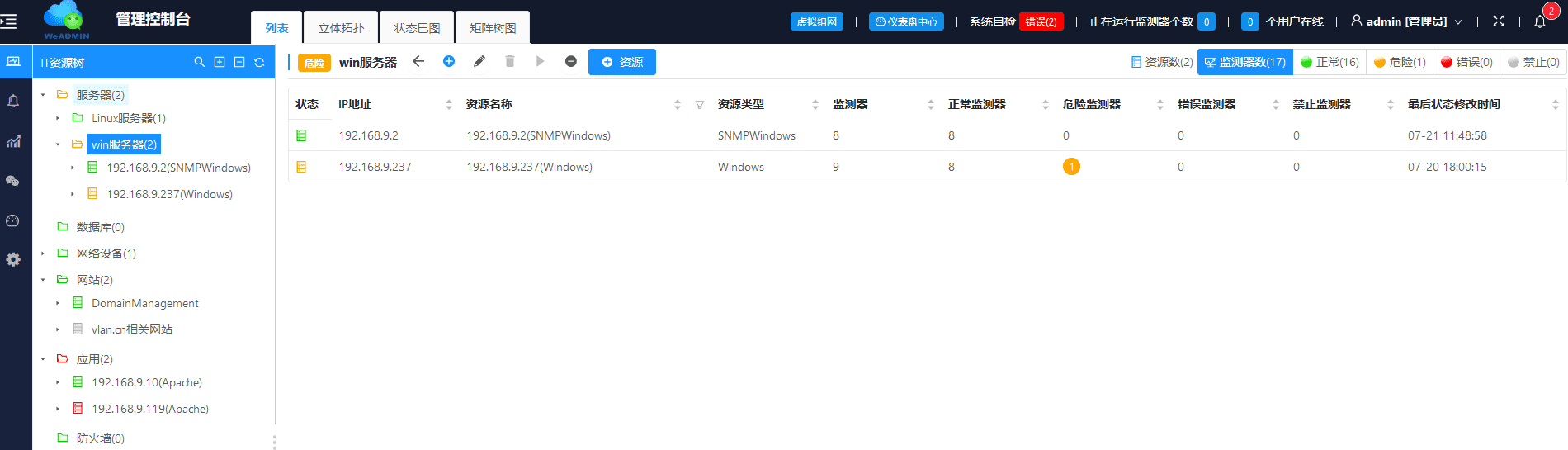

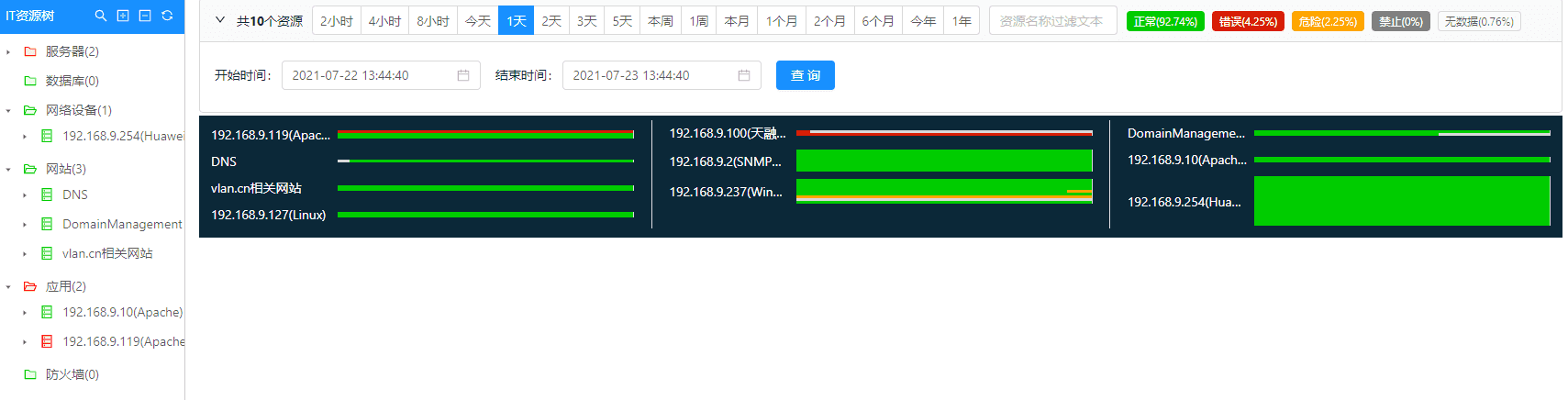
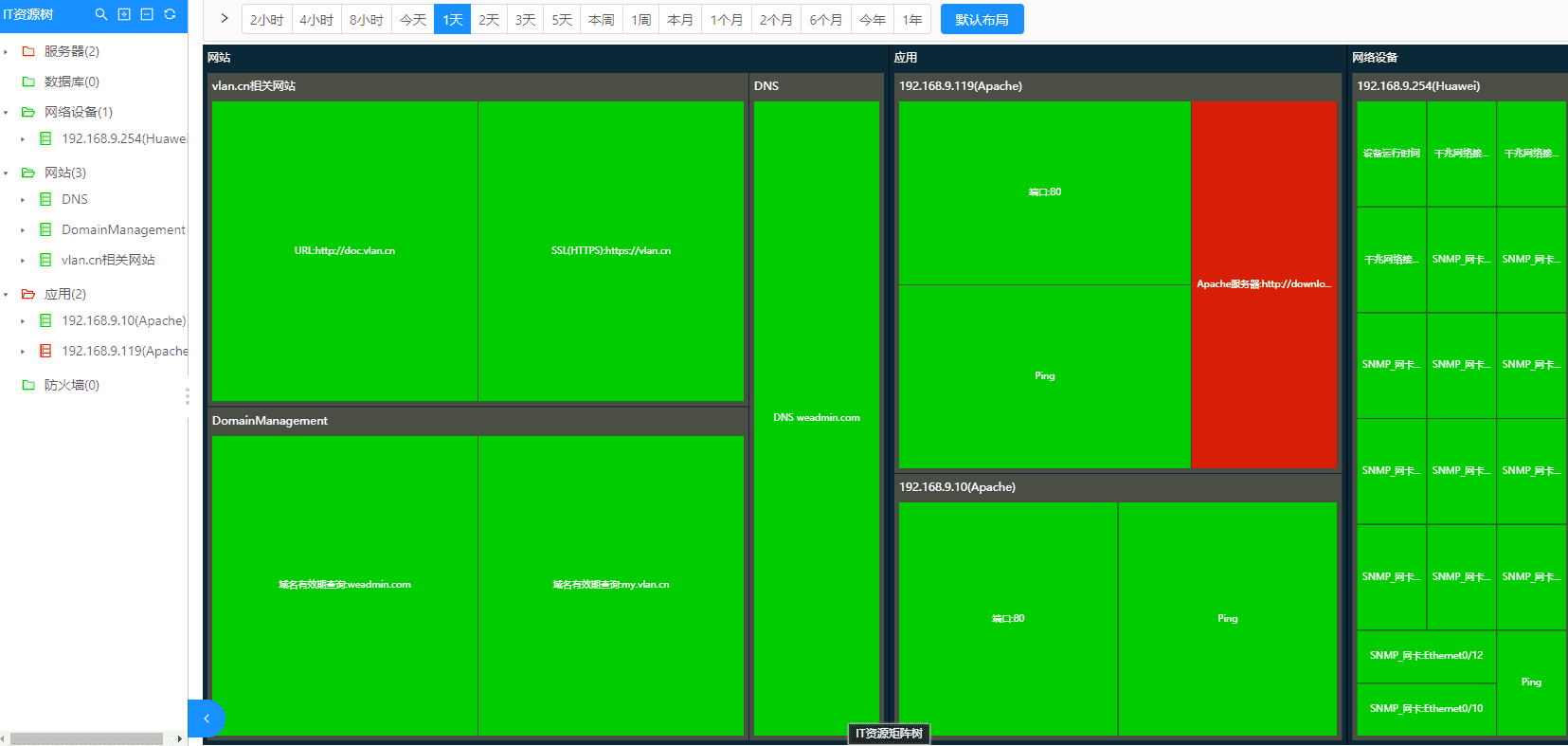
 返回主页
返回主页